如何使用 iCloud 恢复丢失的 Safari 书签
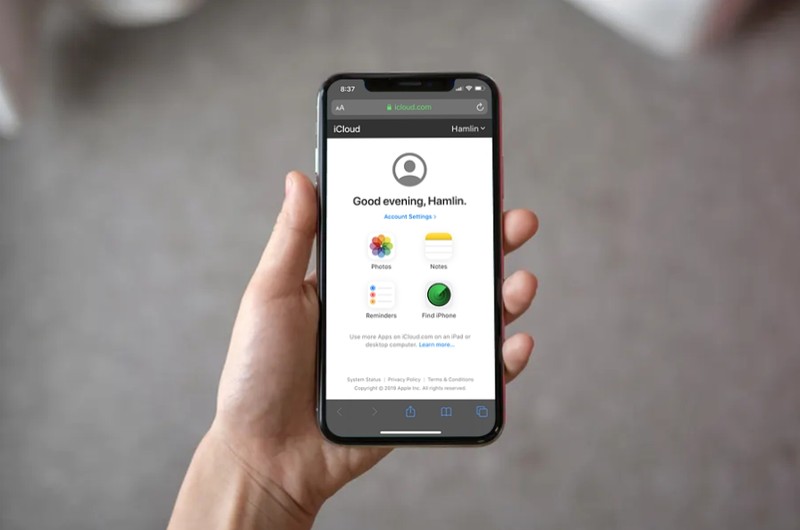
您是否以某种方式从 iPhone、iPad 或 Mac 中删除或丢失了 Safari 书签?如果是这样,您可以使用我们将在此处概述的过程将丢失的 Safari 书签恢复并恢复到您的设备。
大多数 iPhone 和 iPad 用户使用 Safari 浏览网页,并为最喜欢的网站创建书签(当然是 osxdaily.com)是一个常见的程序。由于它是 iOS 和 iPadOS 上预装的网络浏览器,Safari 可以与 Apple 生态系统中的其他设备无缝协作,而 iCloud 也可以帮助同步你的书签。
只要启用 iCloud,书签、历史记录和其他数据就会在您的设备之间自动同步,因此无论您是在 iPhone、iPad 还是 MacBook 上浏览,您的所有 Safari 数据都随时可用。但是,总是有可能不小心删除书签,或者在丢失 Safari 书签的情况下发生一些其他操作。
您是否出于某种原因丢失了 Safari 中的书签?也许在发生事故后,iOS 更新损坏,设备上出现其他错误?如果是这样,请不要再观望。感谢 Apple 的 iCloud 服务,恢复丢失的 Safari 书签数据相当容易。在本文中,我们将讨论如何使用类似于 使用 iCloud 恢复丢失的联系人,恢复使用 iCloud 丢失日历和提醒,以及 恢复丢失的 iCloud Drive 文档和文件。
如何使用 iCloud 恢复丢失的 Safari 书签
默认情况下,iCloud 备份在所有 Apple 设备上均已启用,因此恢复您的书签应该是一个乏味的过程。但是,如果您出于某种原因在某个时候手动禁用了备份,则此过程将无法帮助您恢复丢失的 Safari 书签数据。
- 从您的 PC、Mac 或 iPad 打开任何网络浏览器,例如 Chrome、Safari、Firefox 等,然后转到 iCloud.com。输入 Apple ID 和密码后,单击“箭头图标”登录 iCloud。

- 进入 iCloud 主页后,点击“帐户设置”。
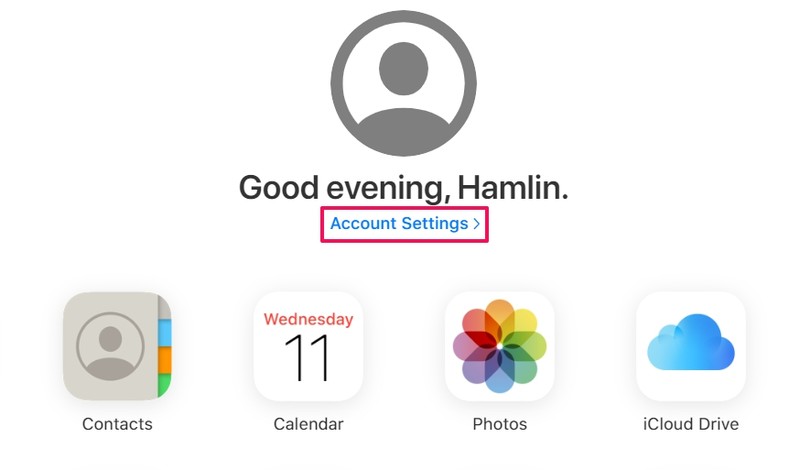
- 在这里,只需点击页面底部“高级”部分下的“恢复书签”,如下面的屏幕截图所示。
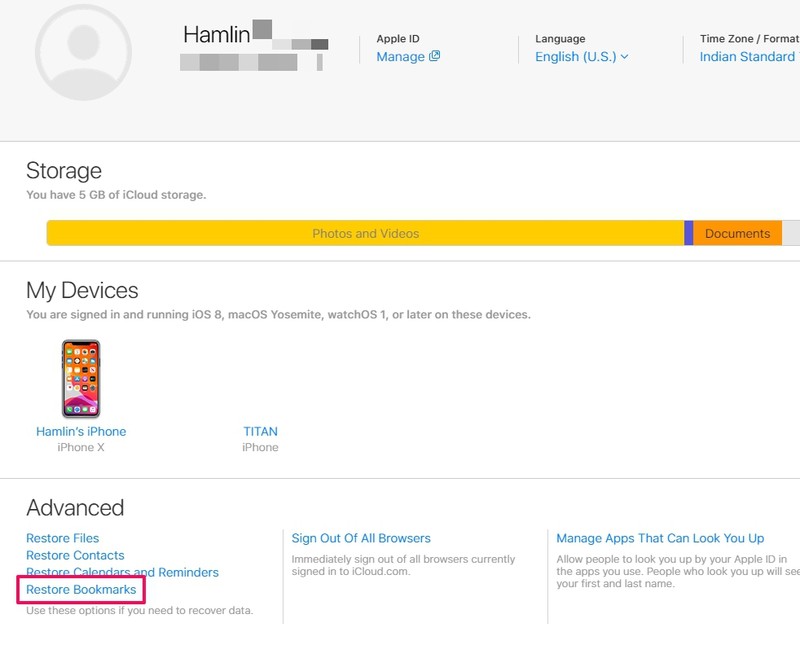
- 您将看到一个新的弹出窗口,iCloud 将在其中开始搜索存储在云端的 Safari 书签。等待几秒钟。搜索完成后,您将获得所有可以恢复的书签的列表。只需通过选中复选框选择要恢复的书签,然后单击“恢复”,如下面的屏幕截图所示。
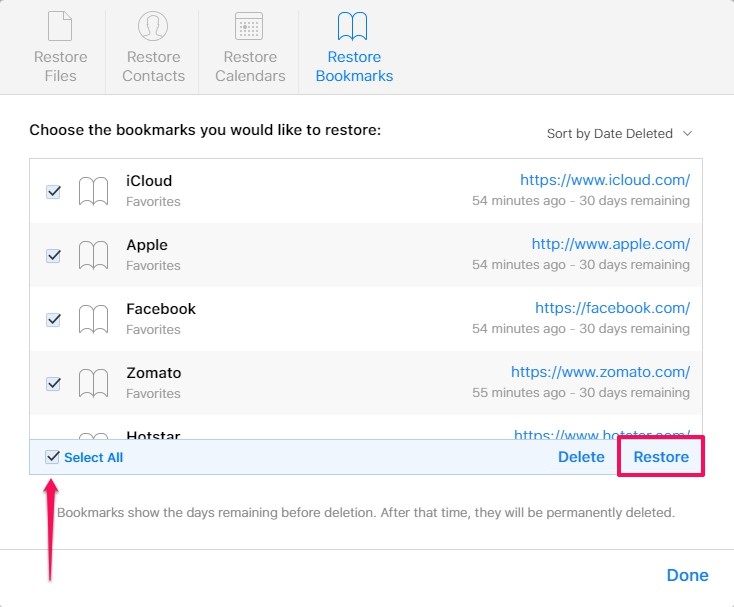
- 恢复过程需要几秒钟才能完成。完成后,窗口将显示在此过程中恢复了多少书签。单击“完成”关闭此窗口并结束程序。
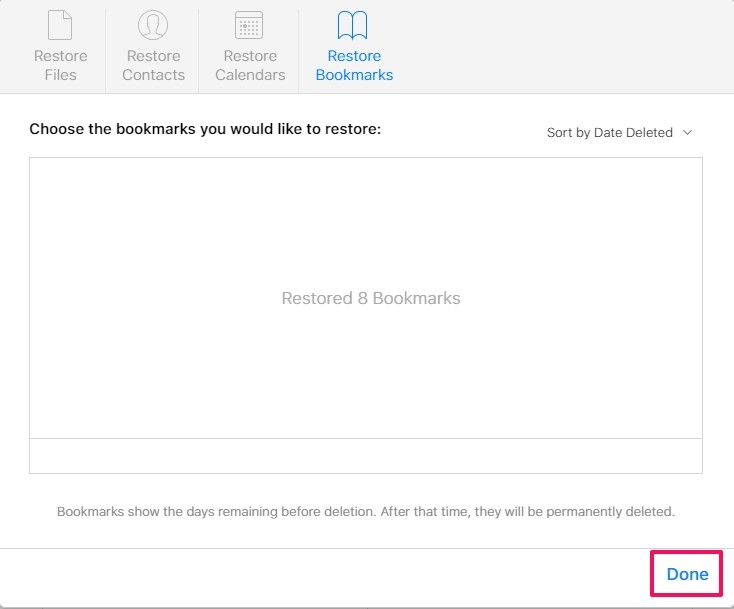
这些是恢复和恢复丢失的 Safari 书签所需的步骤。
只要您支持的所有 Apple 设备 登录同一个 iCloud 帐户,这是您必须在所有个人设备上使用同一个 Apple ID 的众多原因之一。
要使用 iCloud.com 上提供的数据恢复功能,您需要使用 iCloud.com 桌面站点,这意味着您可以使用 iPad 或配备桌面级 Web 浏览器的电脑。您还可以使用此技巧访问并登录 iCloud.com从具有完全访问权限的 iPhone 通过请求桌面站点。如果您尝试在 iPhone 的移动浏览器上执行此恢复过程而不请求桌面站点,那您就不走运了。然而,预计 Apple 会在未来的某个时候将此功能添加到移动设备是合理的,因此这种限制在未来可能会改变。
默认情况下,Apple 为每个 iCloud 帐户提供 5 GB 的免费云存储空间。只要您不备份大量文件和照片,这应该足以在 Apple 的云服务器上存储大部分基本内容,如书签、文档、文件、联系人、日历和其他数据。如果您确实需要更新到更大的 iCloud 存储容量,50 GB、200 GB 和 2 TB 存储空间的月费分别为 0.99 美元、2.99 美元和 9.99 美元。
对于大多数用户,您会希望启用 iCloud 备份,因此除非您有严重的隐私问题或其他一些令人信服的理由,否则如果需要备份您的 iCloud 付费计划可能是个好主意设备。
iCloud 带来的便利以及它在 iOS 和 macOS 设备上无缝工作的方式简直无与伦比。用户不必再严重依赖物理存储,因为联系人、照片、文件等有价值的信息会在他们的设备打开并连接电源时自动备份到云端。如果您需要删除一个例如,从 iPhone 或 iPad 进行 iCloud 备份,为新备份腾出空间。
您是否设法成功恢复了所有丢失的 Safari 书签?在下面的评论部分让我们知道您的想法、经历和意见。
